آموزش خارج کردن فایل ها از حالت فشرده در هاست دایرکت ادمین

با یه آموزش خیلی کاربردی دیگه با هاستینگو همراه شما هستیم. امروز میخوایم نحوه ی اکسترکت فایل در دایرکت ادمین یا همون فایل های Zip شده رو توی هاست دایرکت ادمین بهتون یاد بدیم. این آموزش به این دلیل کاربردیه که شما برای نصب انواع قالب ها و انواع سیستم های مدیریت محتوا معمولا بسته نصبی یا فایل فشرده ی اون رو در اختیار دارین و باید بتونین از حالت فشرده خارجش کنین تا بتونین نصبش کنین.
بنابراین تصمیمی گرفتیم یه آموزش مجزا در این خصوص براتون آماده کنیم و به این دلیل که اکثر آموزش های توی سطح اینترنت بر اساس نسخه های قدیمی کنترل پنل دایرکت ادمین هست و الان اکثر شرکت های هاستینگ معتبر ایران دارن دایرکت ادمین جدید رو روی سرویس هاشون ارائه میدن ما هم آموزش هامون رو بر اساس دایرکت ادمین جدید که اخیرا منتشر شده تهیه کردیم.
پس این نکته رو مد نظر داشته باشین و اگه نسخه ی دایرکت ادمین شما با تصاویری که توی این مقاله میبینین متفاوت هست به این دلیل هست که شرکت هاستینگ شما هنوز نسخه ی قدیمی رو داره ارائه میکنه و میتونین درخواست بروز رسانی به نسخه ی جدید رو بدین.
نحوه ی Extract کردن فایل های فشرده در هاست
برای اکسترکت فایل در دایرکت ادمین از حالت فشرده یا Compress توی هاست می تونین خیلی ساده این کار رو انجام بدین.
ابتدا قبل از هر کاری باید وارد کنترل پنل دایرکت ادمین هاستتون بشین که با آموزش لاگین به دایرکت ادمین می تونین به راحتی این کارو انجام بدین.
بعد از اینکه وارد هاست شدین، از منوی System Info & Files زیر منوی File Manager رو انتخاب کنین تا وارد قسمت مدیریت فایل ها بشین.

همونطور که می دونین به صورت پیش فرض تمام اطلاعات سایت رو باید توی مسیر Public_html بارگذاری کنین. بنابراین با دابل کلیک روی این پوشه واردش بشین.
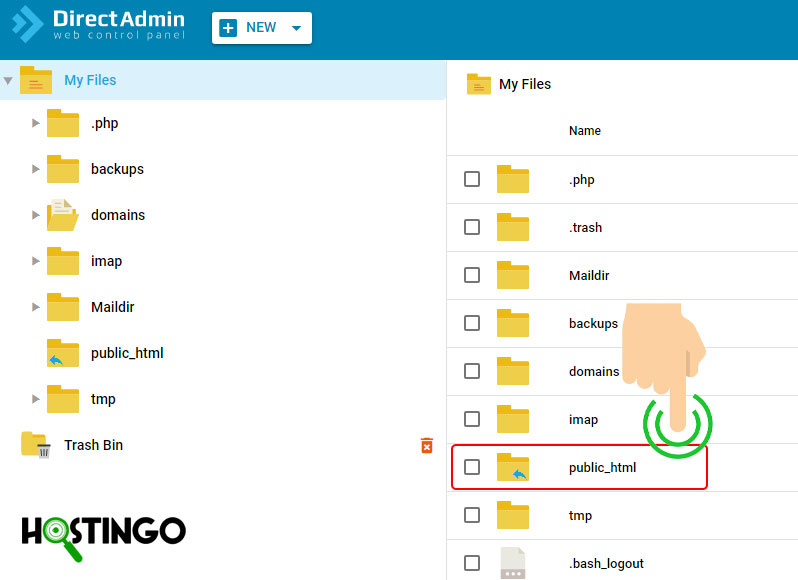
از آموزش نحوه ی آپلود فایل ها در دایرکت ادمین می تونین استفاده کنین و فایلتون رو توی این پوشه آپلود کنین.
نکته: دقت کنین که فایل های فشرده دو پسوند .zip و .rar می تونن باشن که پسوند rar مخصوص فایل هایی هست که با نرم افزار winrar فشرده سازی شدن و توی هاست قابل استخراج نیستن. بنابراین اگه فایل فشرده ی ما پسوند rar هستش باید به پسوند zip اونو تغییر بدین که آموزش این کار توی اینترنت زیاد هست.
خب حالا بعد از اینکه فایل zip یا فشرده ی مورد نظرتون رو توی هاست آپلود کردین وقت اینه که اونو Extract کنین.
برای اکسترکت فایل در دایرکت ادمین سه روش وجود داره که به ترتیب بهتون آموزش میدم:
روش اول:
فایل فشرده ای که آپلودش کردین رو پیدا کنین و چک باکس کنارش رو در حالت فعال قرار بدین.
با انجام این کار منوی کوچیکی بالای صفحه باز میشه. یه علامت سه نقطه سمت راست این منو قرار داده شده که اگه اشاره گر ماوس رو روش قرار بدین یه کادر کوچیک باز میشه و توش نوشته More… و باید روی این علامت کلیک کنین.
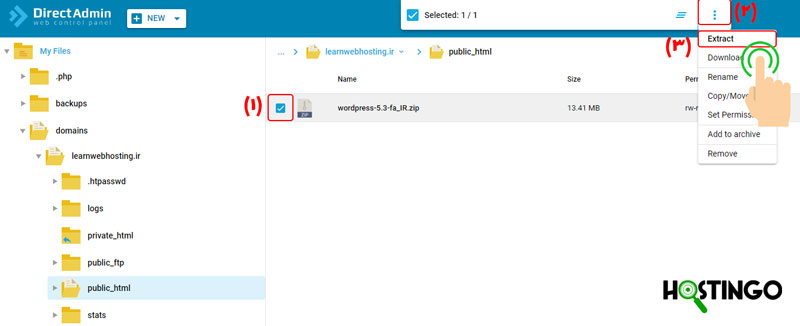
با کلیک روی more زیر منوی اون باز میشه. همونطور که میبینین گزینه ی اول از منو Extract هست که با انتخاب اون مراحل استخراج کردن فایل فشرده شروع میشه.
روش دوم:
این روش ساده تر هست و خیلی سریع تر می تونین این کارو انجام بدین. کافیه روی فایل zip کلیک راست کنین و از منویی که باز میشه گزینه ی Extract رو انتخاب کنین.
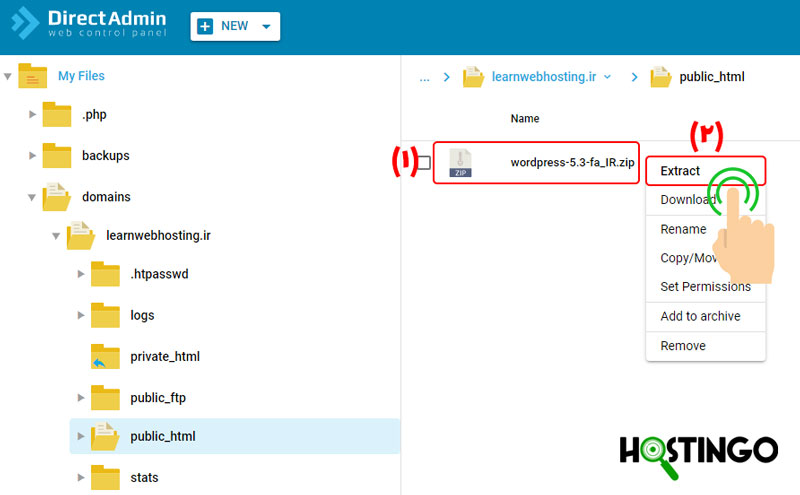
روش سوم:
فایل های فشرده با پسوند .zip به صورت پیش فرض تشخیص داده میشن و همونطور که توی دو مرحله اول و دوم دیدین، منویی که برای این فایل ها باز میشه گزینه ی اولشون Extract هست. بنابراین اگه روی یه فایل فشرده شده دوبار کلیک (Double Click) کنین به صورت دیفالت به مرحله اکسترکت وارد میشین.
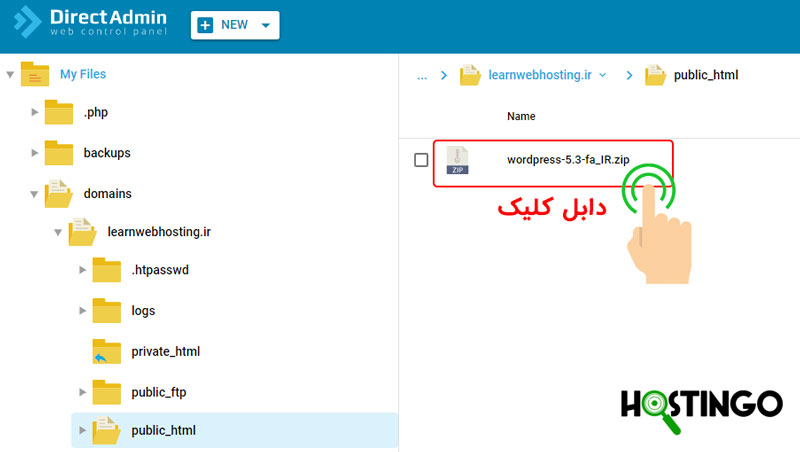
خب با هر کدوم از این سه روش گفته شده می تونین به مرحله استخراج فایل وارد بشین. بعد از اینک به هر روش این کارو انجام دادین، پنجره ی کوچیکی تحت عنوان Extract توی صفحه باز میشه. قسمت های مختلف این پنجره شامل موارد زیر میشه:
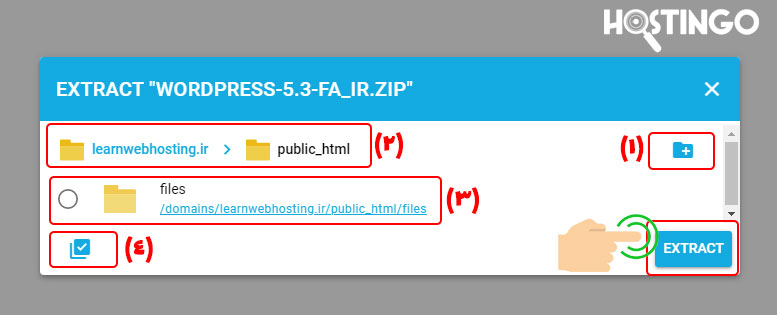
1. با کلیک روی آیکون پوشه می تونین برای فایل هایی که میخواین از حالت فشرده خارج کنین یه پوشه ی جدید بسازین.
2. مسیر فعلیتون هم می تونین از این قسمت مشاهده کنین. برای برگشت به پوشه های بالاتر هم با کلیک روی مسیر مورد نظر کلیک کنین تا به پوشه ای که میخواین دسترسی پیدا کنین.
3. اگه مسیری که توش هستین تعدادی زیرشاخه یا همون پوشه داشته باشه می تونین از این قسمت پوشه ی از قبل ساخته شده رو انتخاب کنین.
4. اگه نخواین کل فایل های داخل فایل فشرده رو استخراج کنین و فقط به چندتاش نیاز داشته باشین با این گزینه می تونین فایل فشرده رو باز کرده و فایل های داخلش رو ببینین و مواردی که میخواین رو جهت استخراج با فعال یا غیرفعال کردن چک باکس کنار هر کدوم توی حالت انتخاب یا بالعکس قرار بدین.
در نهایت بعد از اعمال تنظیمات دلخواهتون با کلیک روی دکمه ی آبی رنگ Extract فرایند استخراج یا خارج کردن فایل ها از حالت فشرده شروع میشه.
حذف کامل فایل zip بعد از استخراج
معمولا بعد از اینکه فایل های فشرده ی zip رو از حالت فشرده خارج می کنین دیگه بهشون نیازی ندارین و بهتره که برای جلوگیری از شلوغی هاست و پر شدن حجم هاستتون هر فایل بلا استفاده ای رو به سرعت پاک کنین. نکته ای که هست برخی افراد فایل هارو حذف می کنن ولی به صورتیکه میره توی Trash یا همون سطل زباله ی هاست و باز هم در اون صورت حجم هاستتون رو اشغال می کنن و فقط توی فایل منیجر دیده نمیشن.
بنابراین شما باید نحوه ی صحیح حذف کردن فایل هارو یاد بگیرین. توی ادامه ی این مطلب بهتون انجام این کارو آموزش میدیم:
ابتدا وارد مسیری بشین که فایل رو اونجا قرار دادین، روی فایل یا پوشه ی مورد نظر کلیک راست کنین و از منویی که باز میشه روی Remove کلیک کنین.
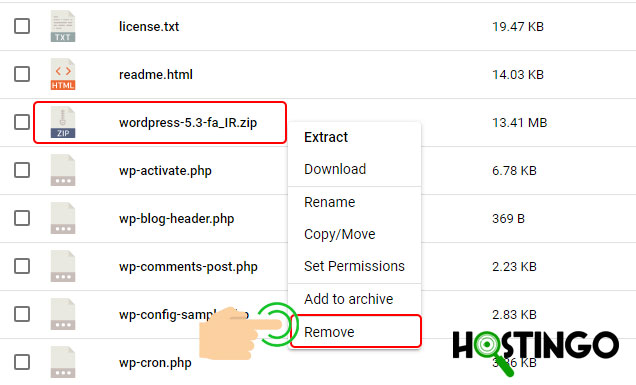
پنجره ی Remove برای شما باز میشه روی صفحه، اینجا گزینه ای هست که به صورت پیشفرض To Trash فعاله و به این معنی هست که فایل مورد نظر بعد از حذف شدن به trash هاست منتقل بشه.
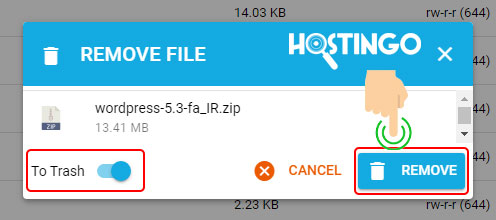
بنابراین باید این گزینه رو غیر فعال کنین تا فایل به صورت کامل از توی هاستتون حذف بشه.
جمع بندی نهایی
توی این آموزش سعی کردیم شما رو با انواع فایل های فشرده ای که عموما توی هاست بارگذاری میشه آشنا کنیم و روش خارج کردن فایل های فشرده شده از zip رو به صورتیکه قابل استفاده بشن رو هم بهتون یاد دادیم. در آخر فراموش نکنین فایل های زیپ رو که از حالت فشرده خارج می کنین باید بعد از اتمام کارتون از هاستتون حذف کنین تا فضای هاستتون هم اشغال نمونه.
به انتهای یکی دیگه از مقاله های آموزشی هاستینگو رسیدیم و مثل همیشه امیدوارم که این آموزش براتون کاربردی بوده باشه. اگه سوالی در خصوص این آموزش داشتین حتما زیر این پست کامنت کنین تا شما رو راهنمایی کنم و یا اگر نظر و انتقادی هم دارین خوشحال میشم برای ما بفرستین ✅😊🌷




